使用電腦的時候,我們經常會碰到電腦的CPU使用率太高,而導致的電腦卡死,反應慢等問題。使用Win7系統的用戶,也是有遇到過CPU使用率過高,甚至有時候CPU使用率達到100%的時候,怎麼辦呢?怎麼解決CPU占用過高的問題呢?現在就和大家說一下Win7系統CPU使用率100的解決方法。
步驟如下:
1、按下鍵盤的“Ctrl+alt+del”組合鍵,打開任務管理器,或者在任務欄上點擊鼠標右鍵,啟動任務管理器,兩種方法都是可以進行操作的。
2、任務管理器界面,點擊進程打開,然後我們選擇占用CPU非常高的進程,然後關閉進程,這樣可以降低CPU的使用率,這裡每個進程都有具體的介紹,將一些自己確定不使用但是還非常占用CPU進程關閉,這裡一些系統進程不要關閉比如,SVCHOST.EXE進程。

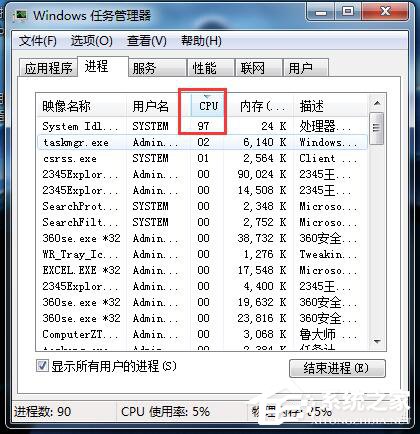
3、性能裡面,我們可以監視CPU的使用率。打開資源監視器。然後將一直占用CPU比較高的進程關閉,查看到底是哪個進程或者程序使用CPU資源。

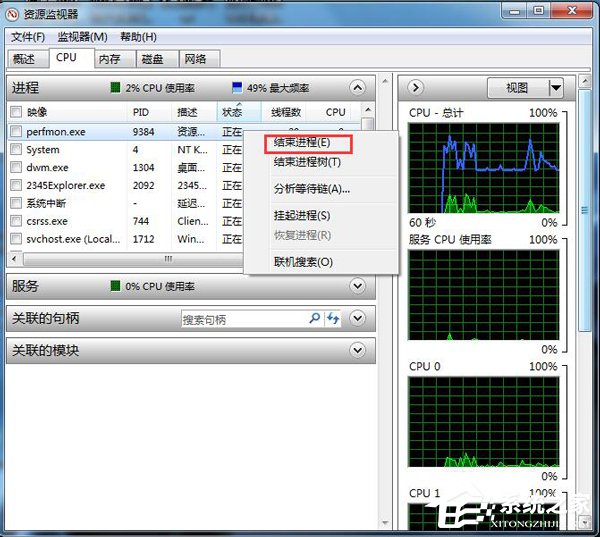
4、按下鍵盤的“Win+r“打開運行,輸入命令MSConfig,打開系統配置程序。
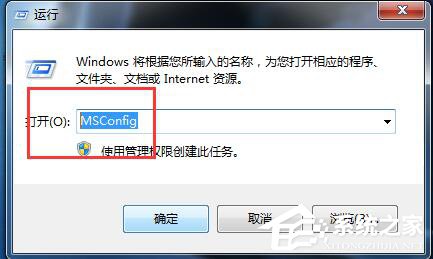
5、啟動裡面,我們將開機不自動運行的程序前面對勾取消,這樣可以避免很多程序開機自動運行,從而開機以後,就自動在我們電腦後台運行,占用CPU。
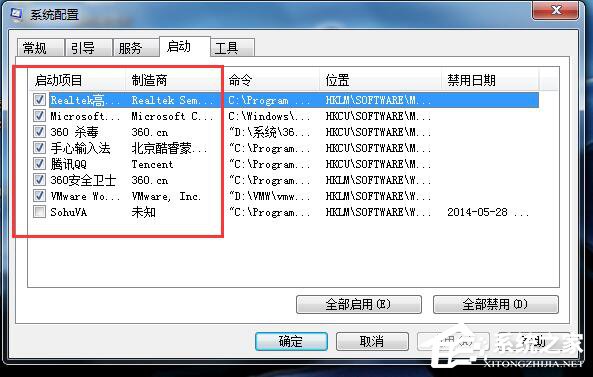
6、電腦如果安裝有360安全衛士,打開,然後點擊人工服務。
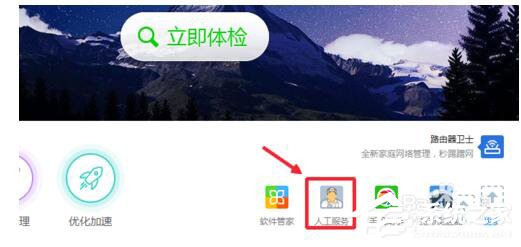
7、然後輸入CPU搜索,找到CPU占用多,點擊修復,當然這裡只能試試。其實平時大家使用電腦的時候還是要養成良好習慣,希望你處理問題成功。
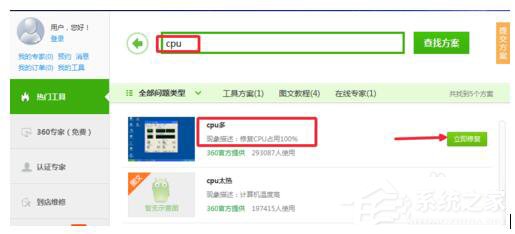
8、CPU散熱不好導致,有時候CPU上面的硅膠等失效,這時候也會導致CPU占用過高,甚至電腦出現死機等狀況,小編碰到過這個問題,所以,大家如果出現了電腦頻繁的死機或者CPU一直是100%的時候不妨,拆開主機,給CPU散熱塗抹硅膠,電腦店有賣的,幾元一支,自己試試這樣處理。【建議專業人士陪同】

Win7系統CPU使用率100的解決方法就給大家詳細介紹到這裡了。如有遇到和上述一樣的問題的用戶,可以按照上述的方法步驟去操作,這樣就可以幫你解決CPU占用過高的問題了。希望在這裡能夠幫助到更多的人。想了解更多更多內容請參考:為何CPU資源占用100%?該如何解決?